Dual-System-Installation-Tutorial-for-Windows-and-Manjaro
1. 准备工作
- 在官网下载系统,我选择 PLASMA DESKTOP 桌面环境。
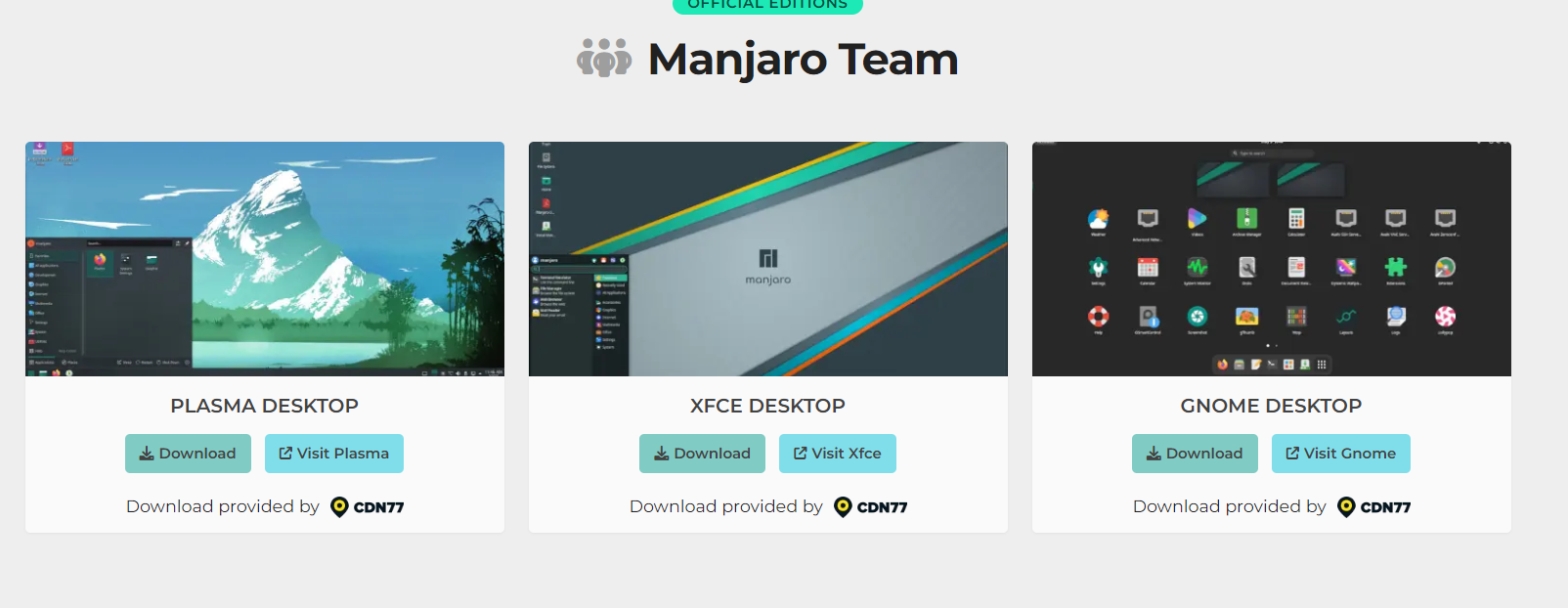
- 制作启动U盘,我这直接使用 balenaEtcher ,选择好镜像,然后再选择U盘就行了,不用多余设置。
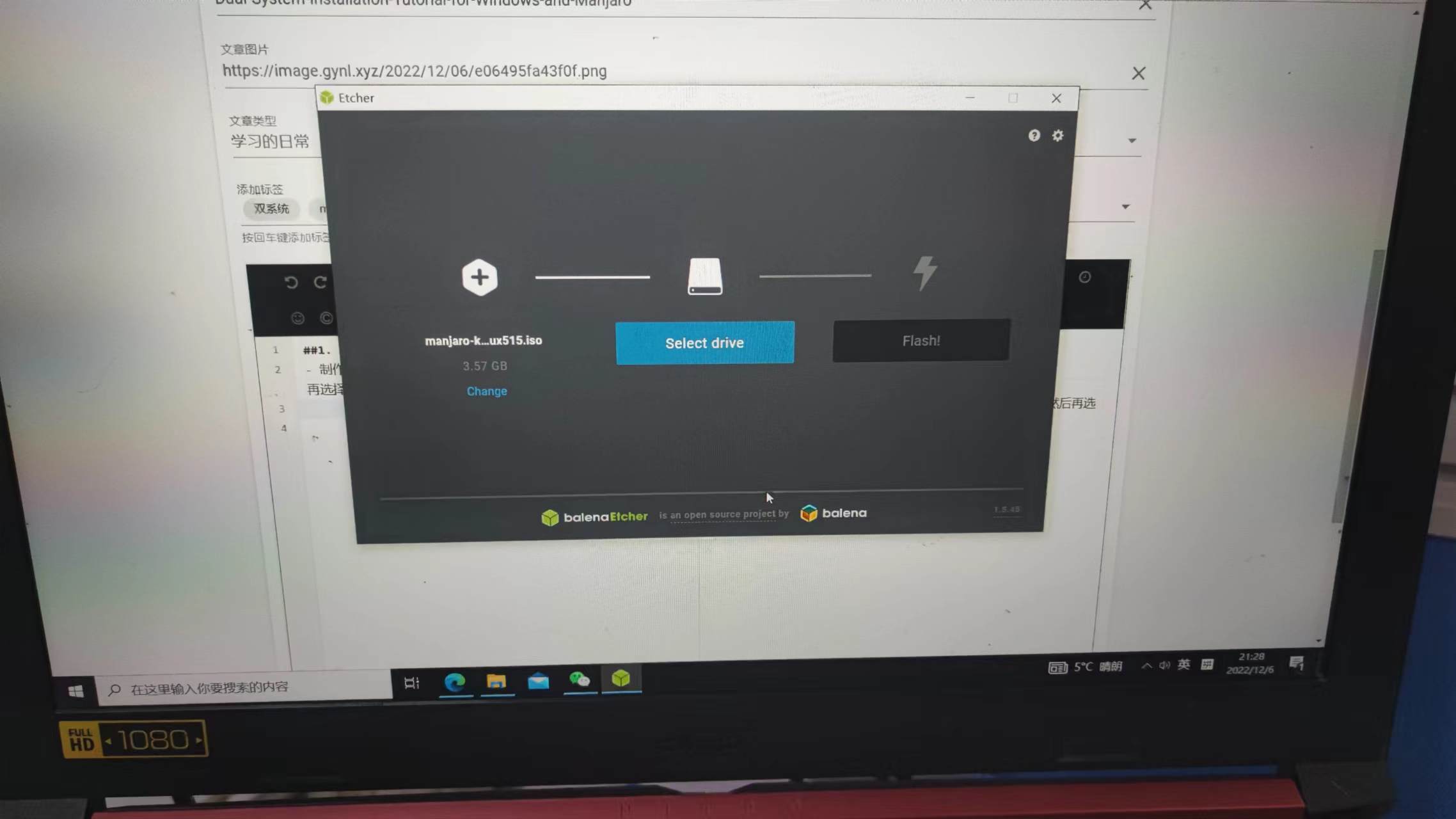
- 关闭电脑的安全启动模式,不然系统无法启动。
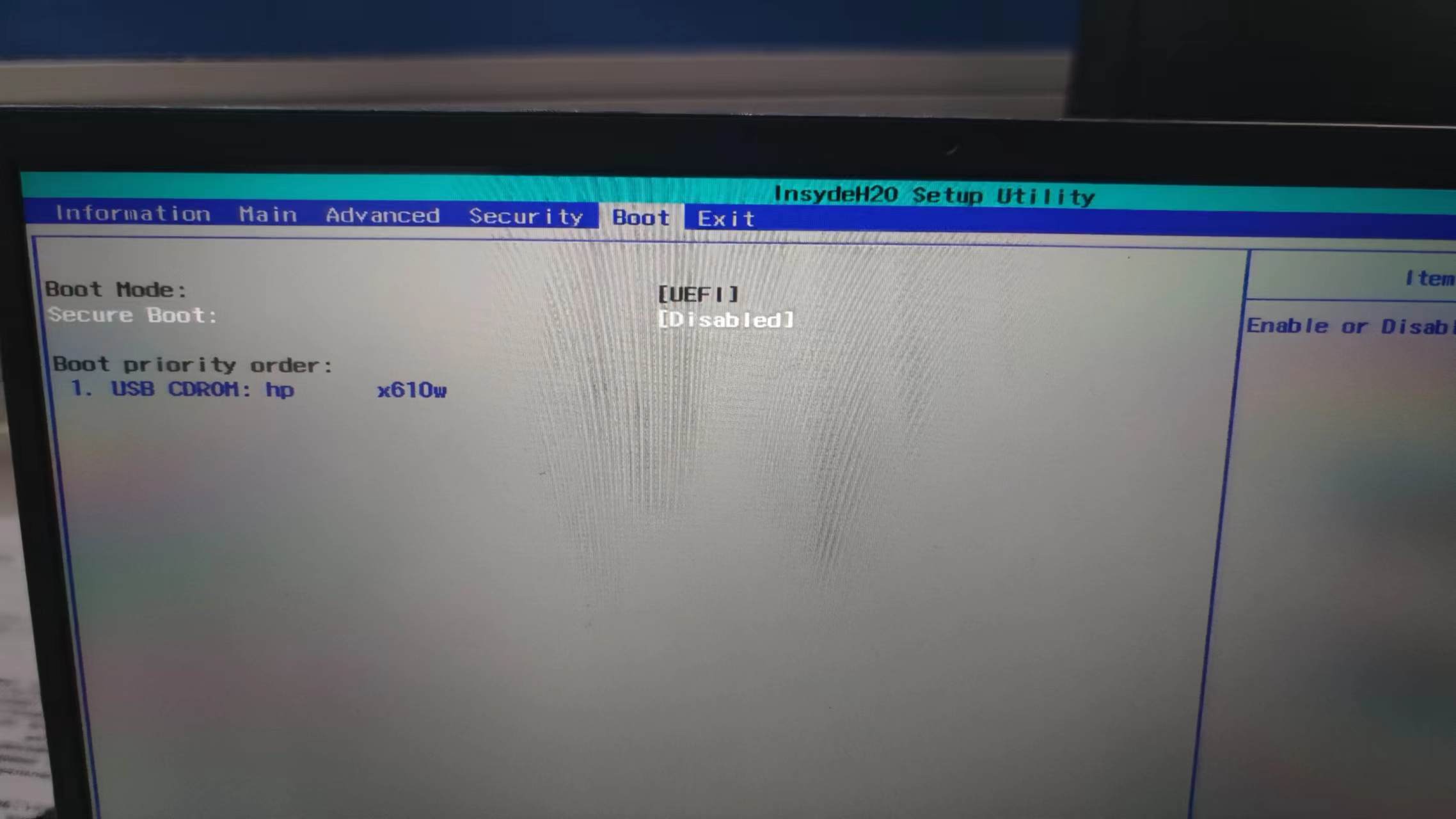
2. 安装manjaro
- 启动界面,如果你有N卡最好还是选择闭源驱动
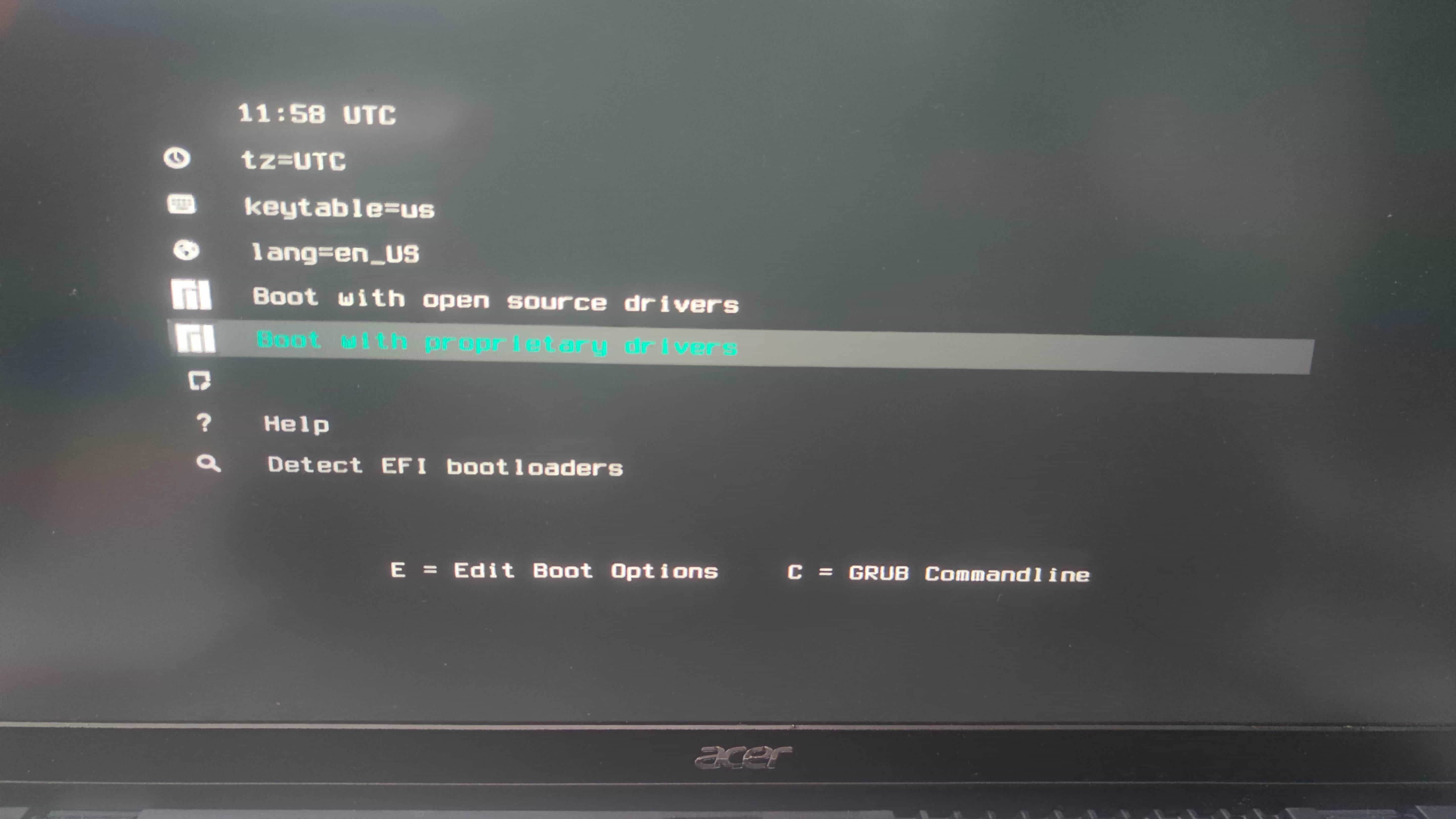
- 我们这是双系统,选择手动分区
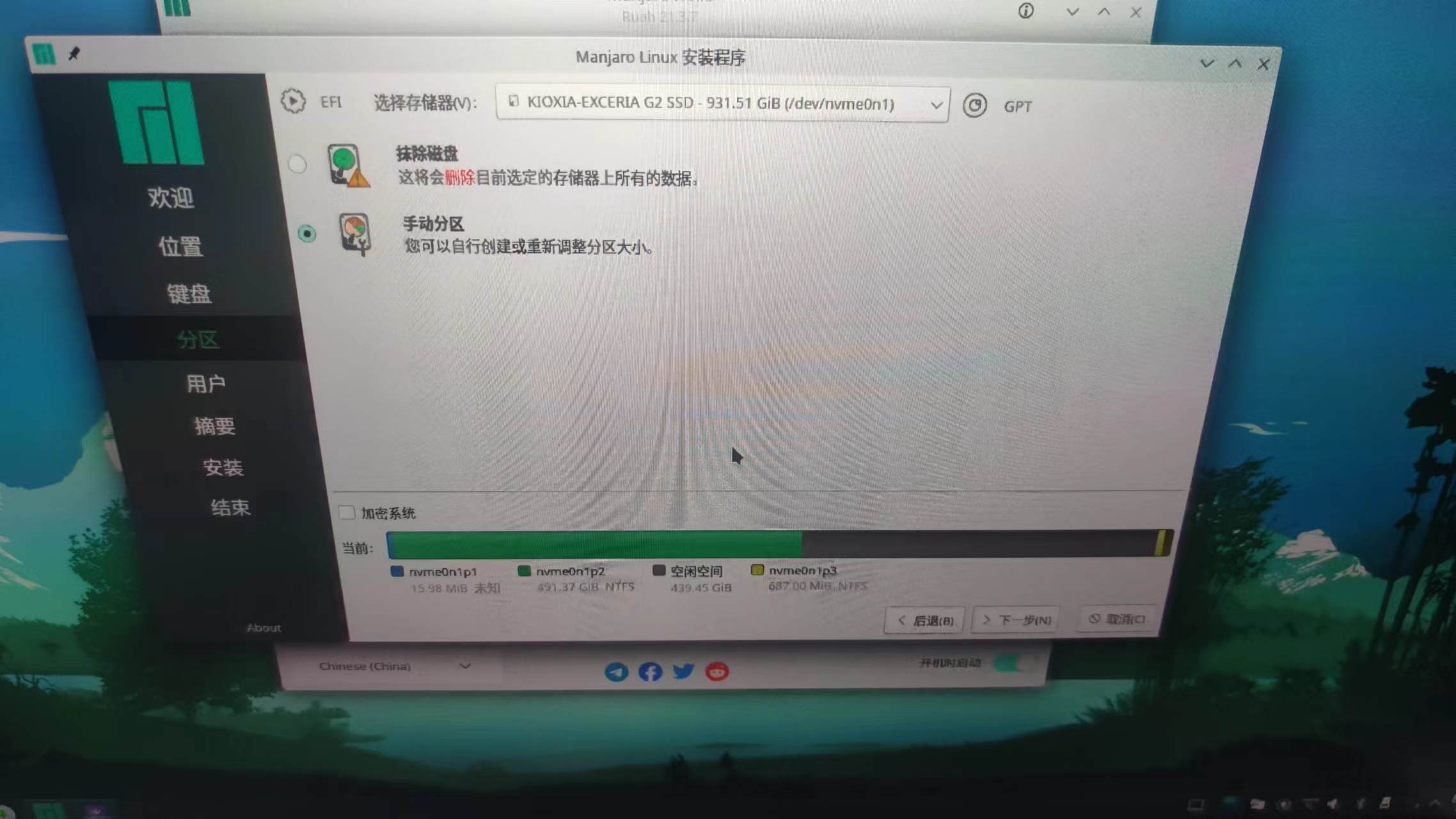
- 分区(1),创建Swap linux 的交换分区,我这里选择16G
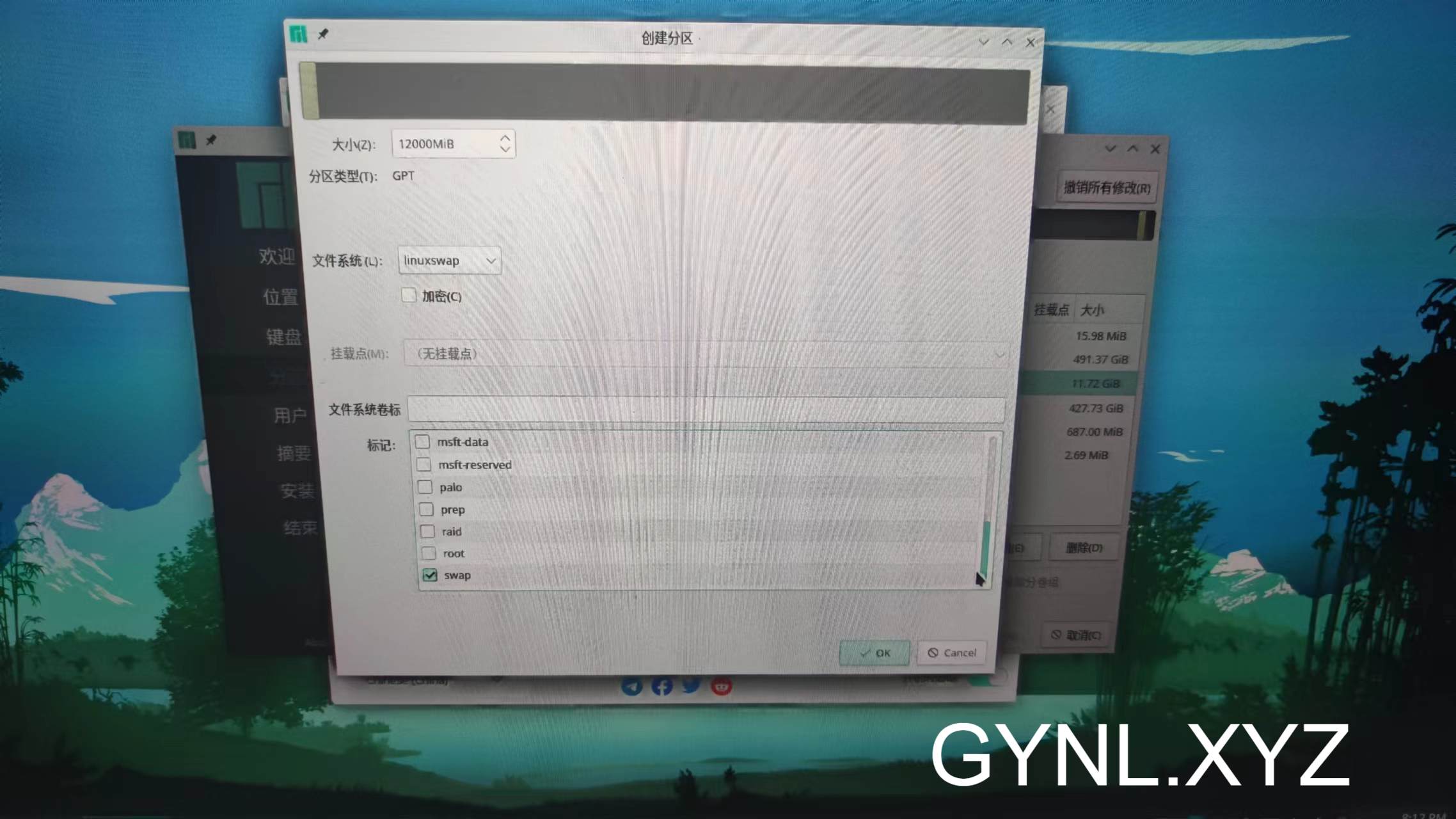
- 分区(2),挂载 / ,标记选择 boot ,最好 30G 以上。

分区(3),挂载 /home ,不用标记选择,分配剩余空间。
分区(4),最关键一步,挂载 Windows 的 efi 部分,选择保留,这样就可以实现双系统。
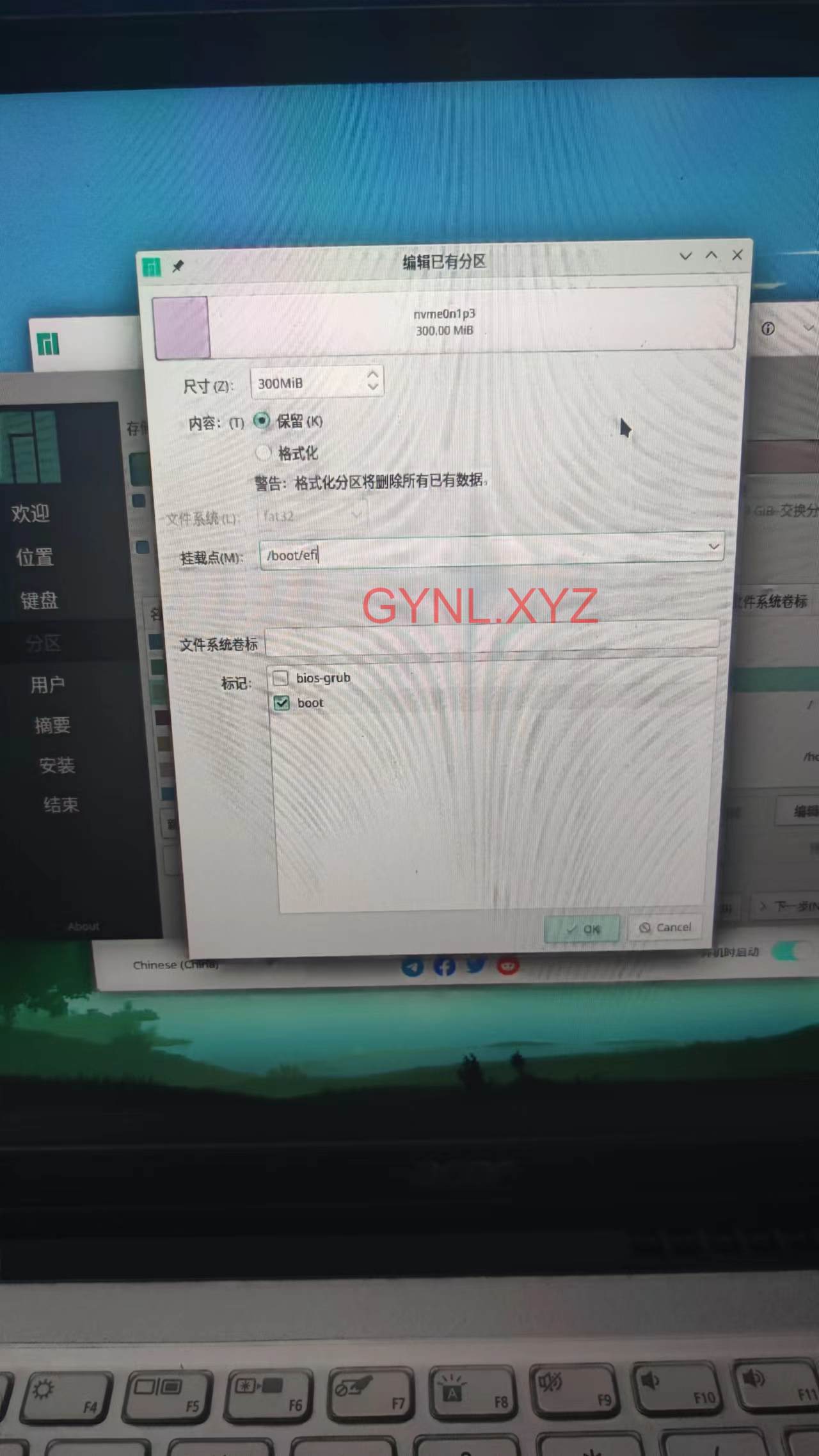
- 这是我的安装配置,仅供参考。
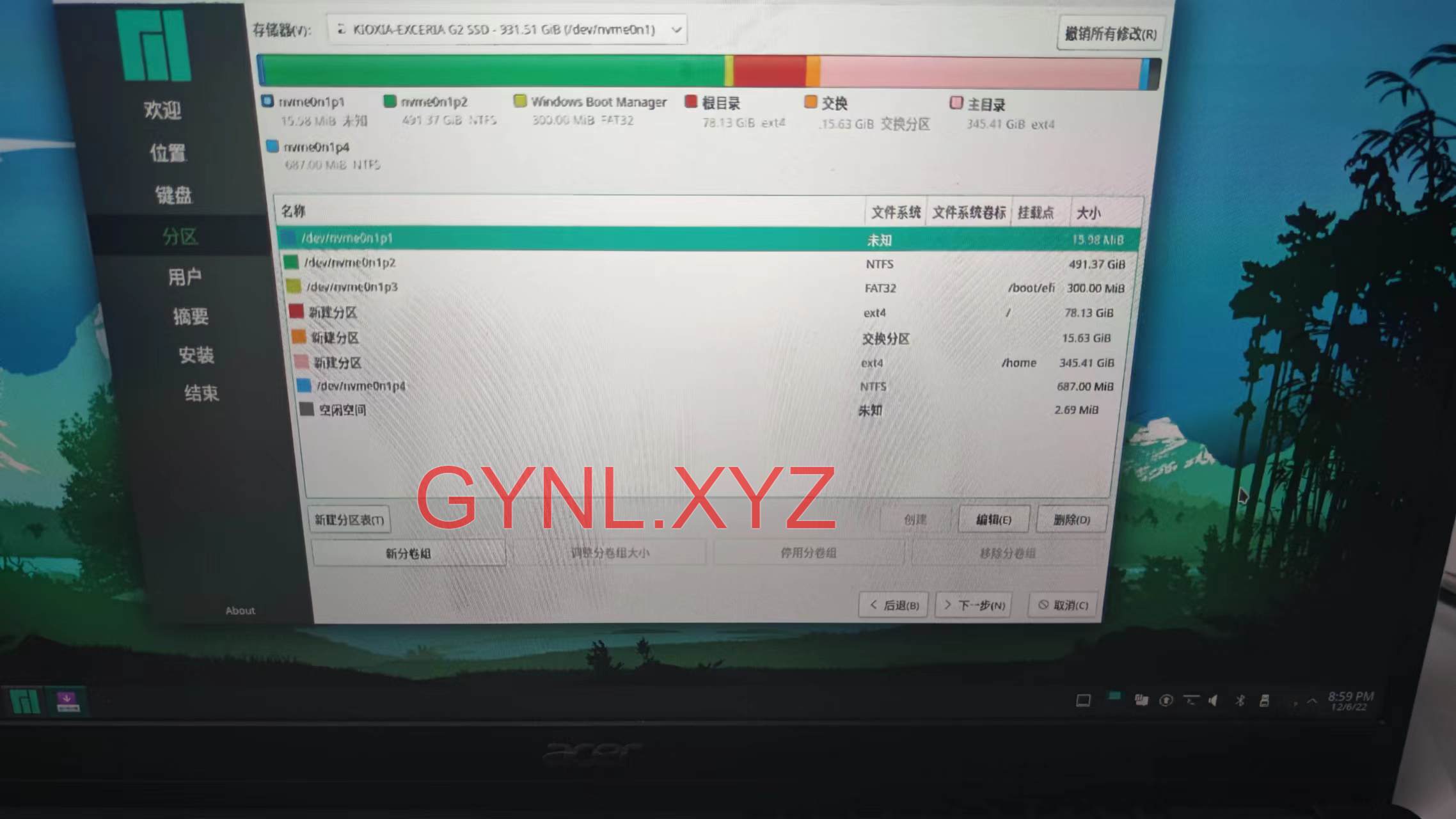
- 接下来按照提示一步一步完成就行了。
3. 补充
记得在BIOS中调整默认启动项,把Manjaro放在第一项,这样就可以实现双系统启动了。
最后修改: 2022-12-06T22:16:32
版权声明:署名-非商业性使用-相同方式共享 4.0 国际 (CC BY-NC-SA 4.0)
comment 评论